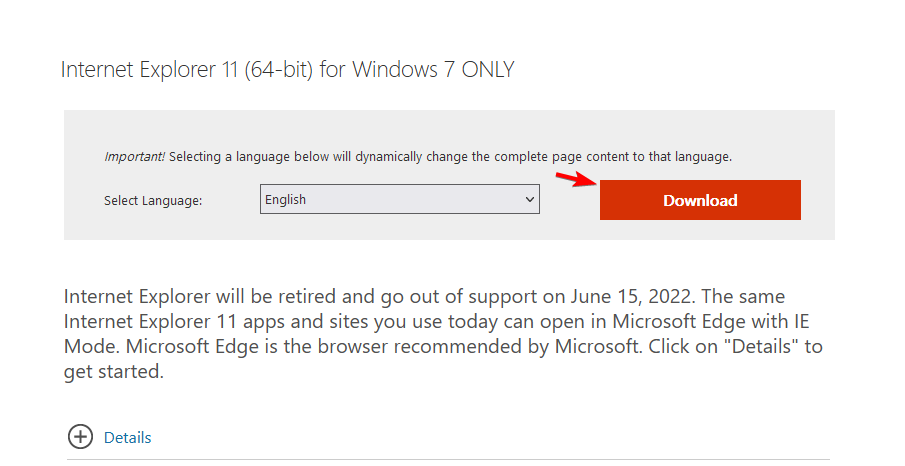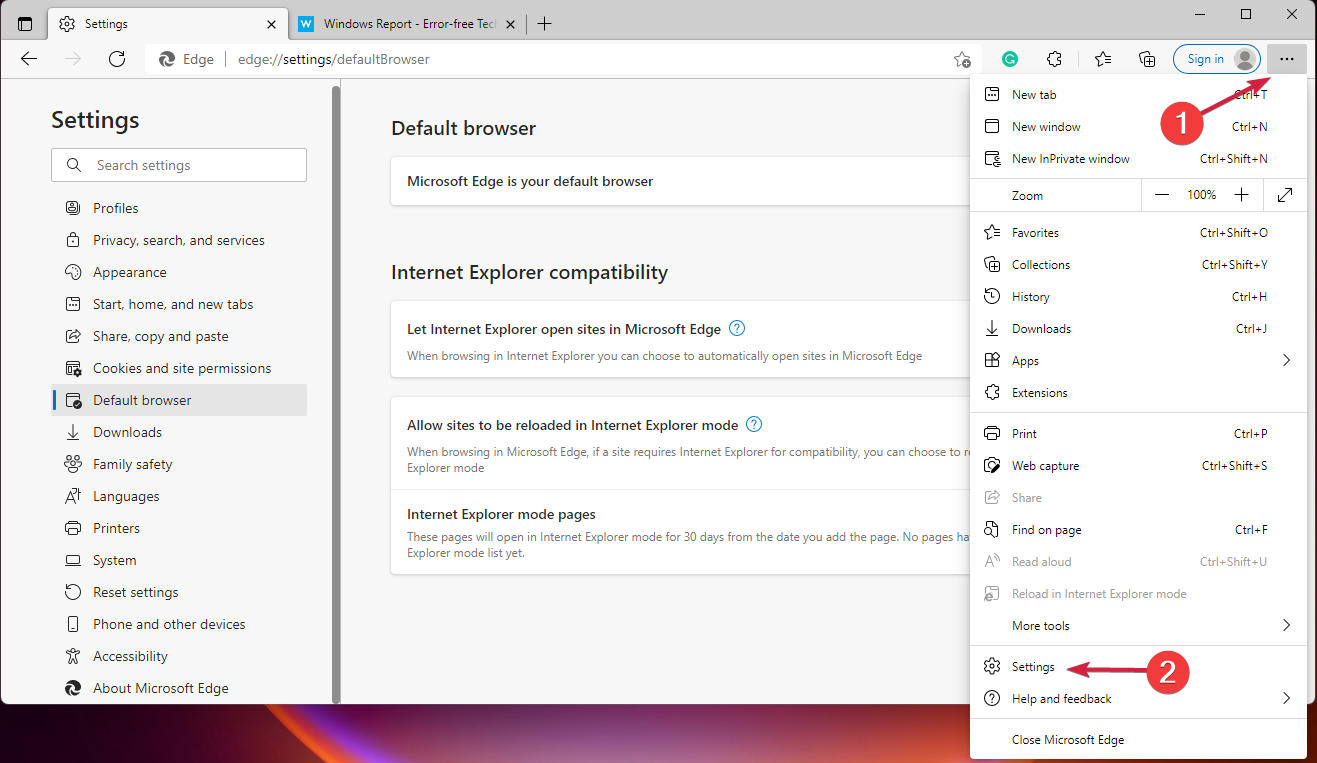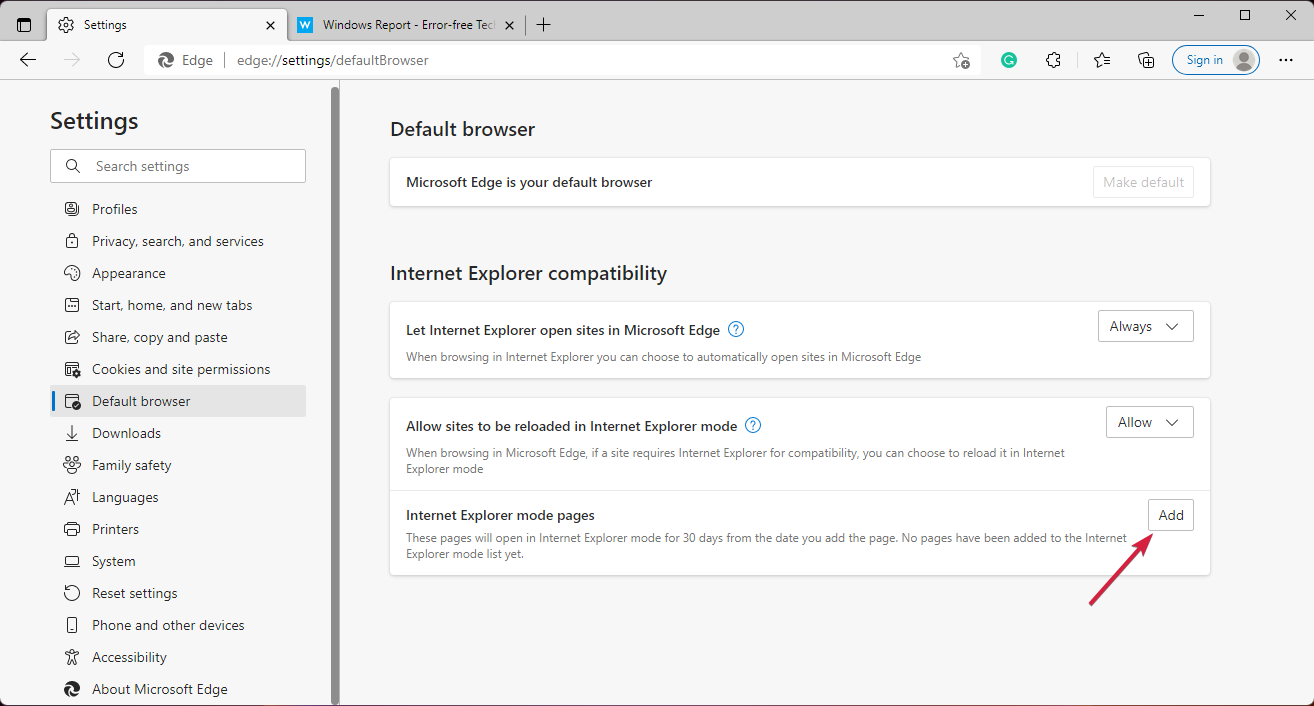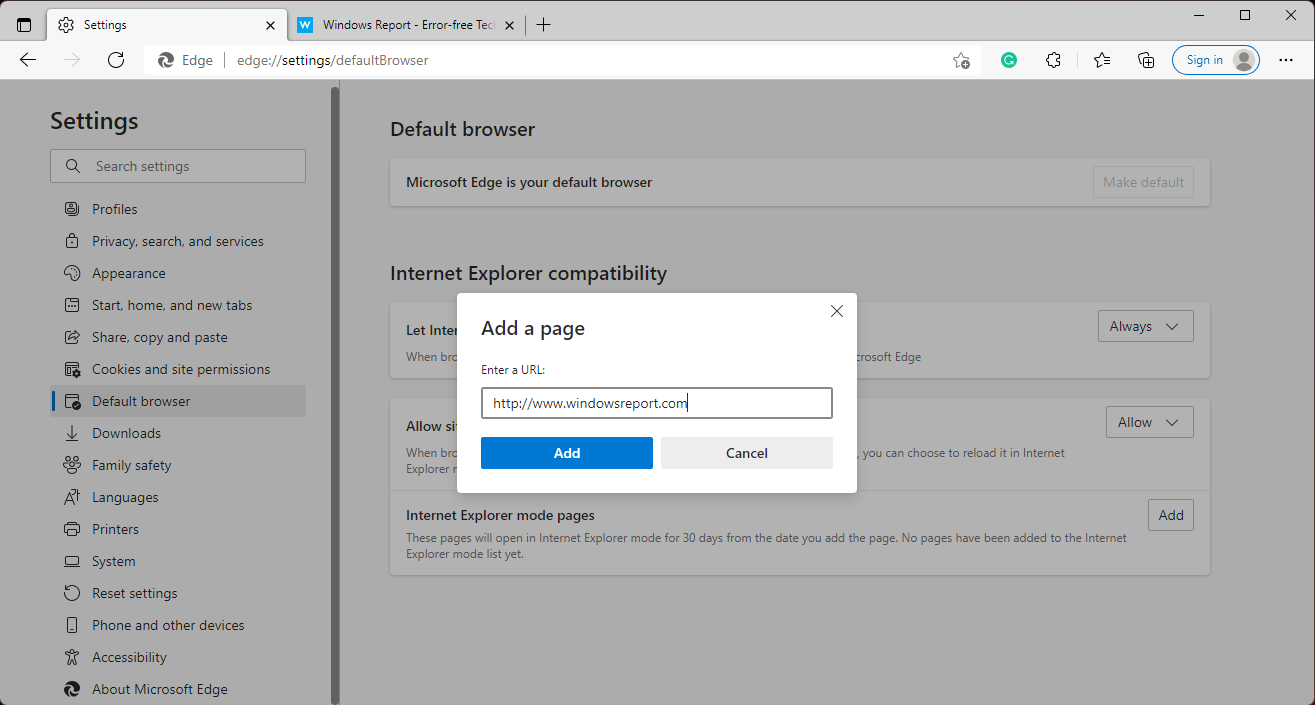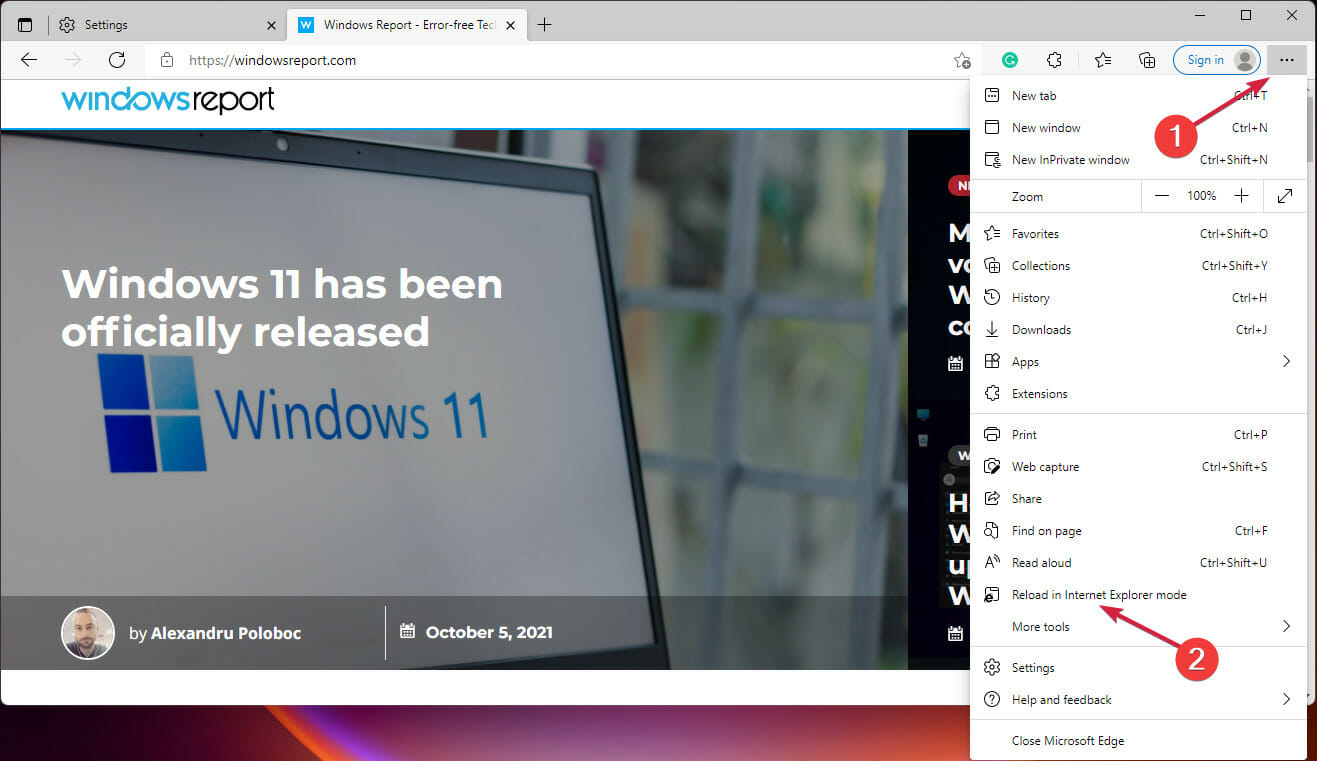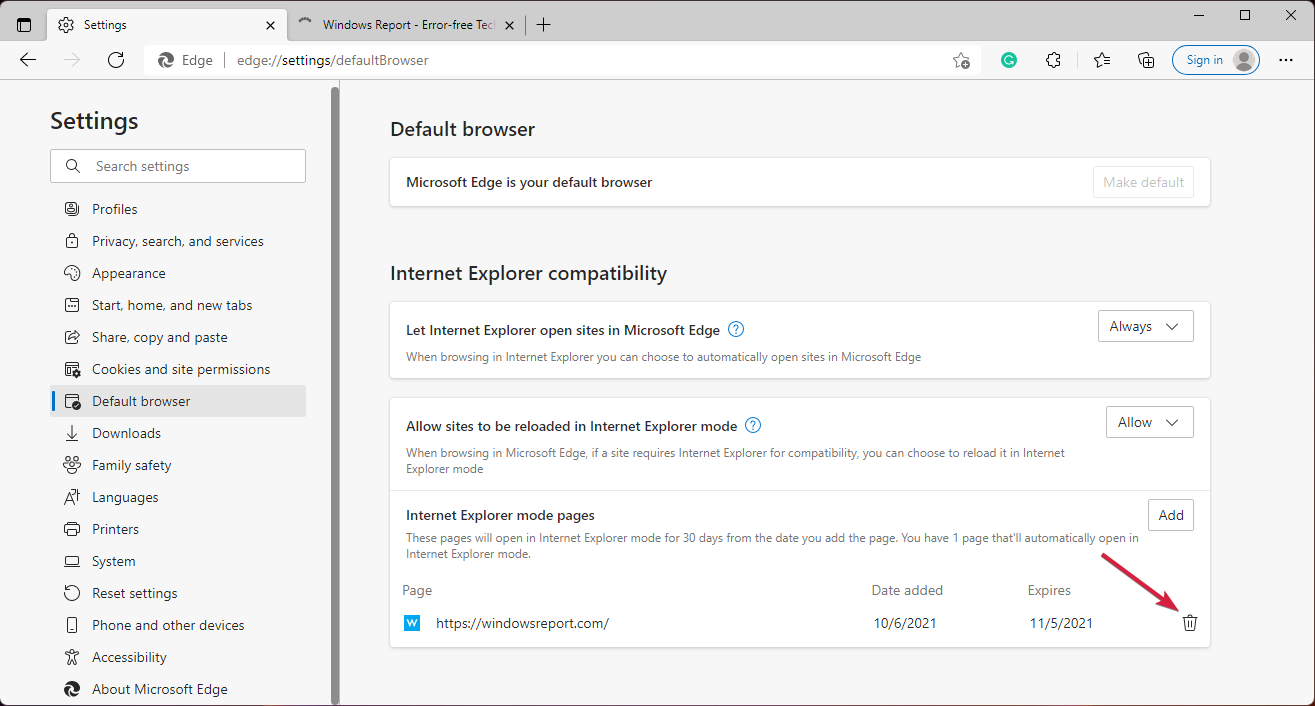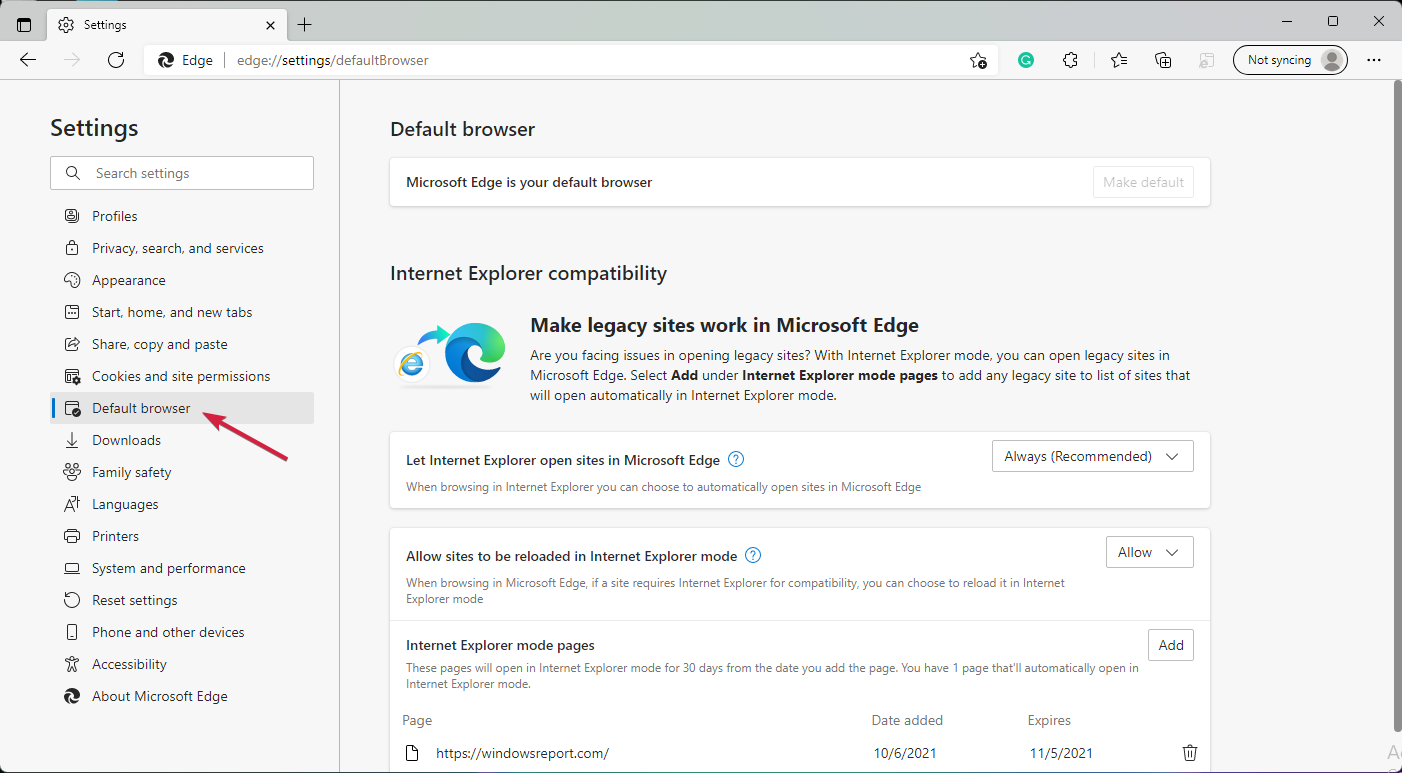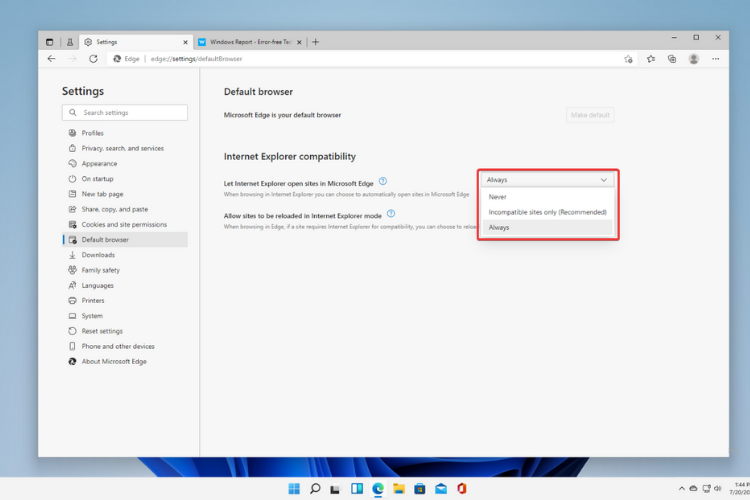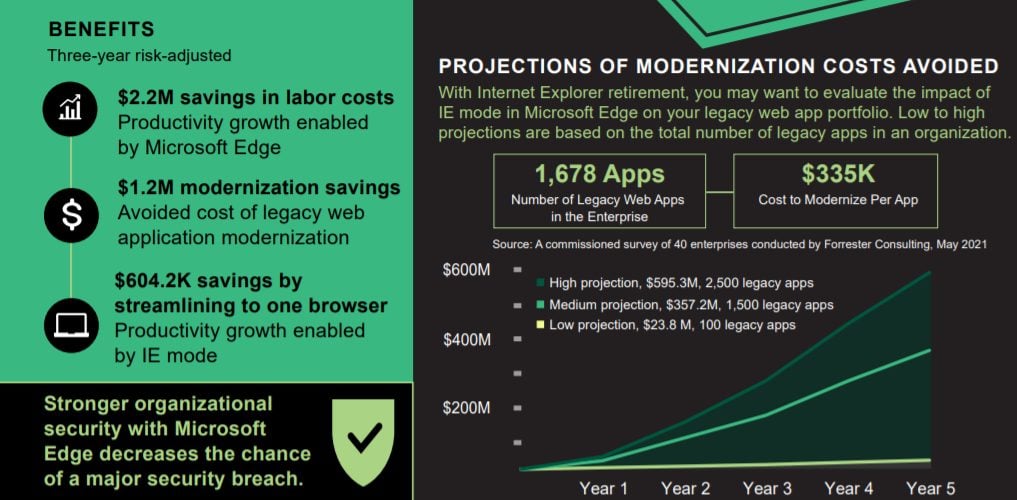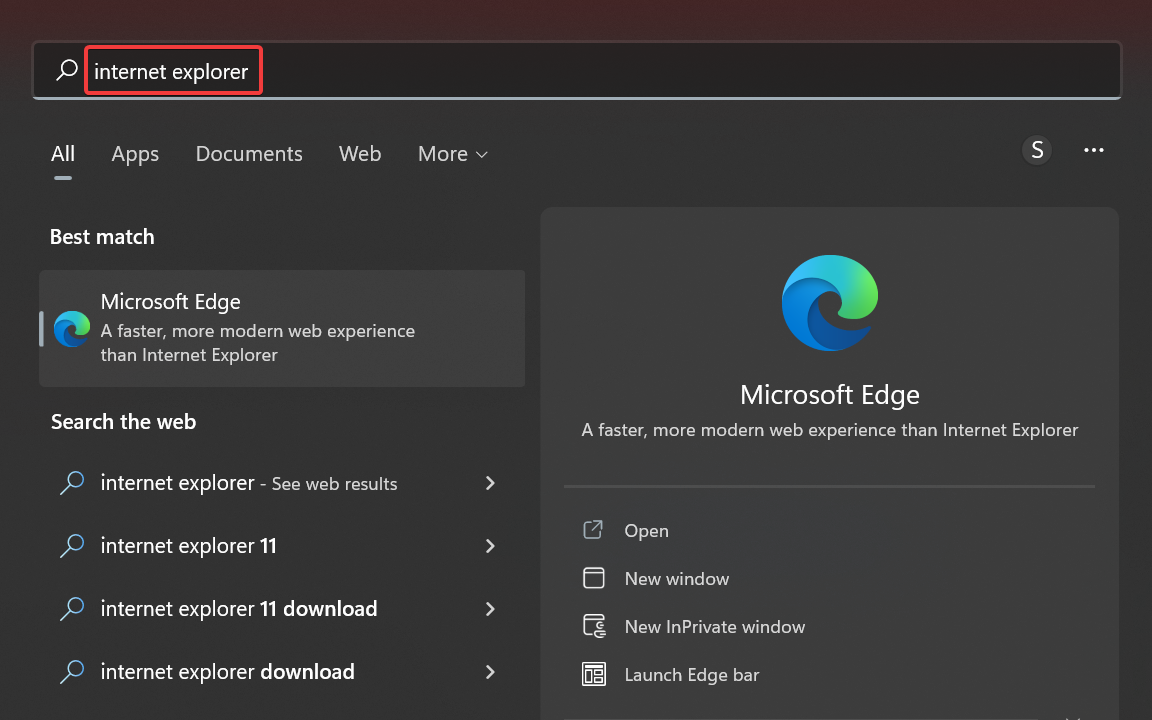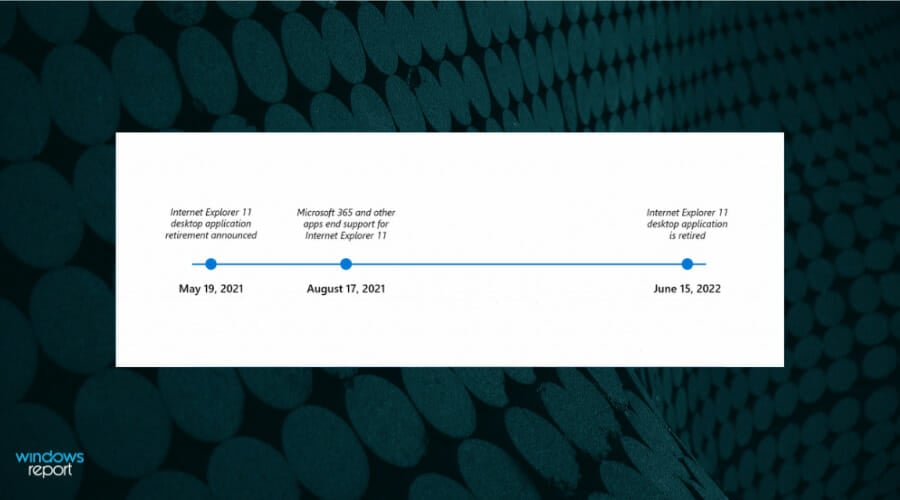Come Installare e Utilizzare Internet Explorer su Windows 11
8 min. read
Updated on
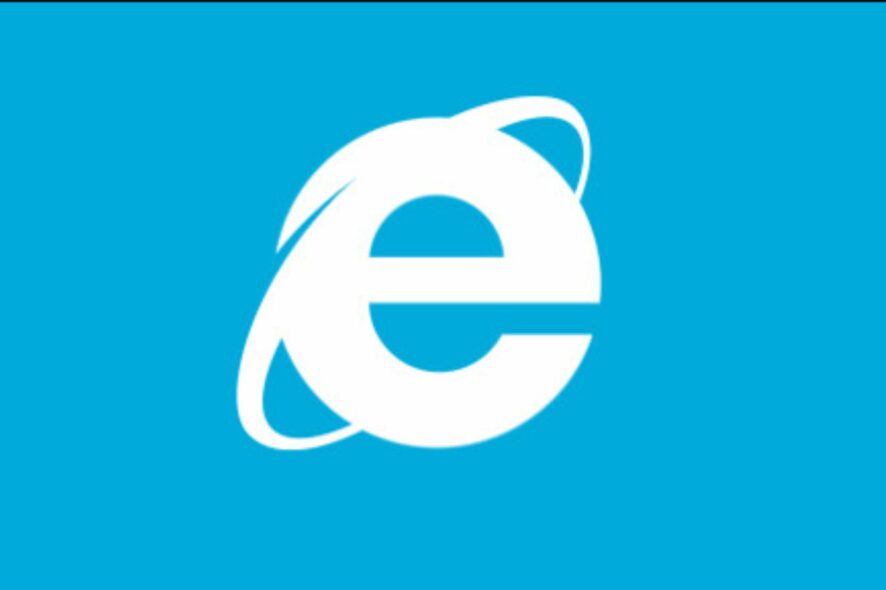
Quando Microsoft ha rivelato, dopo 26 lunghi anni, la sua intenzione di disabilitare Internet Explorer su Windows 11, molti utenti sono rimasti sorpresi. In questo articolo, ti mostreremo come scaricare e installare Internet Explorer su questo sistema operativo.
Sebbene il browser non abbia avuto un grande successo, molti utenti si aspettavano comunque che Internet Explorer apparisse anche su Windows 11.
Alcuni hanno persino sperato in un Internet Explorer a 32 bit ma ciò non è stato possibile poiché il sistema operativo esegue solo software a 64 bit.
Vediamo ora come puoi scaricare Internet Explorer su Windows 11 e usarlo subito.
Consiglio rapido:
Un aggiornamento di Internet Explorer per Windows 11 non arriverà mai.
In alternativa a questo browser, puoi trovare molte altre opzioni più moderne. Ad esempio, il browser Opera è una scelta intelligente per sostituire Internet Explorer o Edge.
Con la sua interfaccia moderna e amichevole, questo browser può offrire molte funzionalità: bacheche, più aree di lavoro e un blocco degli annunci incorporato a una VPN gratuita.

Opera
Dimentica Internet Explorer e dai un’occhiata a Opera, un browser che funziona alla grande con Windows 11 e supporta i dispositivi legacy.Puoi ottenere Internet Explorer su Windows 11?
Sì, puoi scaricare Internet Explorer per Windows 11 in un paio di passaggi:
- Visita la pagina di download di Internet Explorer 11 e fai clic sul pulsante Download.
- Il processo di download ora inizierà automaticamente e tutto ciò che dovrai fare è attendere che venga completato.
Ricorda che questo metodo di download potrebbe non funzionare dopo l’interruzione ufficiale del software.
Come abilito Internet Explorer su Windows 11?
1. Abilita la modalità IE da Edge
- Apri Microsoft Edge e fai clic sul menu con i puntini di sospensione nell’angolo in alto a destra.
- Dal menu a discesa, seleziona l’opzione Impostazioni.
- Successivamente, fai clic sull’opzione Browser predefinito.
- In Compatibilità con Internet Explorer, fai clic sul menu a discesa accanto a Consenti il ricaricamento dei siti in modalità Internet Explorer e seleziona Consenti.
- Successivamente, fai clic sul pulsante Riavvia.
Se stai cercando di installare e utilizzare Internet Explorer sul tuo dispositivo Windows 11 come browser predefinito, sappi che non è più possibile farlo. Tuttavia, puoi abilitare la modalità Internet Explorer tramite le impostazioni integrate di Microsoft Edge.
Quando i siti richiedono Internet Explorer, sarai in grado di utilizzare Microsoft Edge per ricaricare la pagina utilizzando la modalità IE.
2. Apri il sito con la modalità Internet Explorer su Edge
- Apri Microsoft Edge, quindi fai clic sul pulsante con i puntini di sospensione nell’angolo in alto a destra per selezionare l’opzione Impostazioni.
- Seleziona Aggiungi dalla sezione delle pagine della modalità Internet Explorer.
- Digita o incolla l’indirizzo del sito web che desideri visualizzare in modalità Internet Explorer e fai clic sul pulsante Aggiungi.
- Quando accedi al sito web, avrai la possibilità di ricaricare in modalità Internet Explorer. Nota che se non aggiungi prima l’URL del sito web, non vedrai questa opzione nel menu.
- Se desideri caricare il sito Web senza la modalità IE, elimina il sito Web facendo clic sull’icona del cestino nel menu Impostazioni.
3. Consenti a Internet Explorer di aprire i siti in Microsoft Edge
- Segui i passaggi dalla prima soluzione fino a raggiungere l’opzione Pulsante predefinito nelle impostazioni Edge di Microsoft.
- Nella sezione Compatibilità di Internet Explorer, fai clic su Consenti a Internet Explorer di aprire i siti nel menu a discesa Microsoft Edge e seleziona l’opzione preferita tra:
- I siti Web ora si apriranno in Microsoft Edge in base alle impostazioni di configurazione nel secondo passaggio. Saprai di essere in modalità IE poiché una piccola icona di Internet Explorer apparirà nella barra degli indirizzi.
Cosa offre la modalità Internet Explorer in Edge?
Secondo Microsoft, IE Mode mira a fornire ai propri utenti un metodo per utilizzare l’infrastruttura legacy di IE all’interno di Microsoft Edge basato su Chromium:
La modalità IE su Microsoft Edge semplifica l’utilizzo di tutti i siti di cui la tua organizzazione ha bisogno in un unico browser. Utilizza il motore Chromium integrato per i siti moderni e utilizza il motore Trident MSHTML di Internet Explorer 11 (IE11) per i siti legacy.
Microsoft Edge sostituirà l’app desktop Internet Explorer 11 con la sua modalità IE.
Con questa modifica, gli utenti potranno limitare l’utilizzo del browser Internet Explorer. Pertanto, sarà possibile accedere solo a quei siti legacy che ne hanno bisogno.
Per facilitare la transizione, Microsoft ha persino pubblicato una guida in formato PDF . È destinato a persone e aziende che utilizzano IE come browser predefinito per prepararsi al ritiro dell’app.
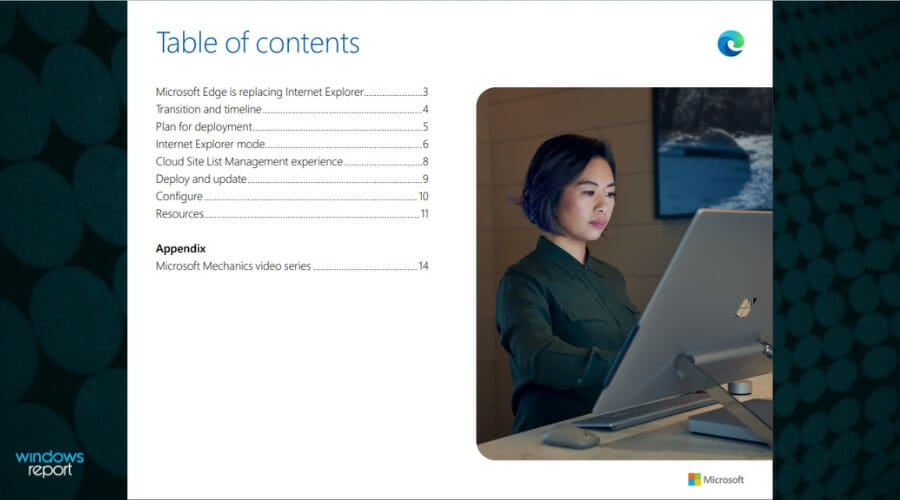
La modalità IE è migliore di Internet Explorer?
Lo scopo principale della modalità IE è rendere più semplice per le persone e le organizzazioni l’utilizzo di un browser. Attualmente, Edge è l’unico browser con compatibilità integrata per siti e app legacy.
La modalità IE sarà ancora in grado di supportare molte funzionalità di Internet Explorer come le modalità documento ed impresa, i controlli ActiveX, gli helper del browser, le impostazioni di Internet Explorer e gli strumenti di sviluppo F12.
Oltre al fatto che Edge fornisce anche più funzionalità, il browser e la sua modalità IE possono essere considerati migliori di Internet Explorer.
Inoltre, una delle cose più entusiasmanti di Edge e della sua modalità IE è il suo impatto economico sulle organizzazioni.
Secondo uno studio di Forrester su The Total Economic Impact™ Of Microsoft Edge, il costo evitato della modernizzazione delle applicazioni legacy grazie all’utilizzo della modalità IE ha fatto risparmiare quasi 1,2 milioni di dollari totali.
La modalità IE può ancora supportare molte delle funzionalità di Internet Explorer e generare risparmi, guadagni di produttività e sicurezza per le organizzazioni.
A giudicare dall’esiguo numero di utenti che avrebbero ancora bisogno, per qualche motivo, di utilizzare Internet Explorer, questa non rappresenterà una perdita così significativa per il sistema operativo.
Windows 11 non supporta Internet Explorer?
Al contrario, è Internet Explorer a non essere compatibile con Windows 11. Anche la ricerca di Internet Explorer visualizzerà Microsoft Edge come risultato.
Questo perché Microsoft intende sostituire Internet Explorer con una nuova e ridefinita versione di Edge.
Posso installare Internet Explorer su Windows 11?
In primo luogo, abbiamo stabilito che installarlo è praticamente impossibile. Puoi scaricare e installare Internet Explorer 11 su Windows 11 ma ti verrà comunque proposto Microsoft Edge.

Se dai un’occhiata più da vicino ai requisiti di sistema per Internet Explorer 11, scoprirai che è compatibile solo con PC Windows 7 con Service Pack 1.
Molti utenti si chiedono se possono installare Internet Explorer su Windows 11. Sebbene la risposta sia sì, l’applicazione non funzionerà affatto, quindi tecnicamente è possibile installarla senza utilizzarla.
Perché Microsoft ha rimosso la possibilità di utilizzare Internet Explorer su Windows 11?
Microsoft ha avvertito che il Long-Term Servicing Channel (LTSC) di Windows 10 includerà Internet Explorer, anche se è avvenuta una rimozione del consumatore.
Nello stesso post sul blog , Microsoft ha affermato che Internet Explorer è meno sicuro dei browser moderni. Inoltre, ha aggiunto che non offre un’esperienza di navigazione aggiornata.
Per questi motivi, stanno incoraggiando gli utenti a utilizzare Edge, un browser Web moderno basato sul codice Chromium open source di Google:
Microsoft Edge non solo è un’esperienza di navigazione più veloce, più sicura e più moderna rispetto a Internet Explorer, ma è anche in grado di risolvere un problema fondamentale: la compatibilità con i siti Web legacy più vecchi e le applicazioni precedenti.
Sean Lyndersay, program manager di Microsoft per Edge.
Sulle specifiche ufficiali di Windows 11, Microsoft afferma che Internet Explorer è effettivamente disabilitato in Windows 11 e che Microsoft Edge include la funzionalità IE Mode.
Quindi, Windows 11 ha completamente rimosso questo browser. E gli utenti che utilizzano ancora scorciatoie come iexplore vengono invece reindirizzati a Microsoft Edge.
Nessuna sorpresa fin qui, considerando che Microsoft è nota per essere proiettata verso il futuro anche se a volte mantiene alcune delle sue funzionalità e app passate.
Posso eseguire Internet Explorer su Windows 11?
Sì, puoi utilizzare Internet Explorer in Windows, ma dovrai installare una delle versioni precedenti del sistema operativo con cui il browser è compatibile. Ti complicherai la vita per un browser molto meno sicuro del suo sostituto, Microsoft Edge.
Se desideri comunque utilizzare Internet Explorer in Windows 10 o 11, la modalità IE in Edge è l’unica opzione. Microsoft ha confermato che continuerà a supportare la funzionalità della modalità IE fino al 2029 e verrà fornito un preavviso di un anno prima di interromperlo.
È tutto per ora! Internet Explorer potrebbe essere stato interrotto, ma non è del tutto impossibile utilizzarlo, come illustrato nelle sezioni precedenti.
Dicci cosa pensi sull’interruzione del supporto di Microsoft per Internet Explorer e cosa ti è piaciuto di più in questo articolo nella sezione commenti qui sotto.